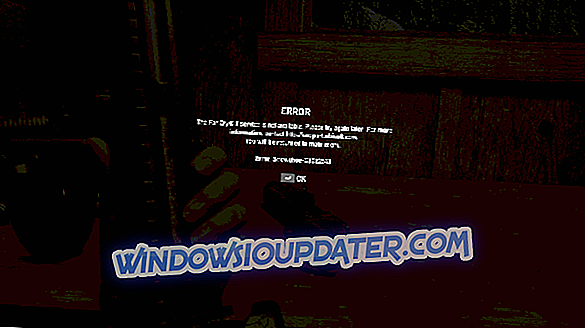ARK: Survival Evolved, walaupun masih dalam fasa Akses Awal, mempunyai pangkalan pemain yang hebat dan seperti itu, pemaju menggunakan maklum balas pemain untuk memoles permainan sebelum dibebaskan. Tinjauan awal adalah positif tetapi masa akan memberitahu jika permainan memang memenuhi piawaian pemain video.
Malah dalam versi beta, grafik kelihatan hebat tetapi ia datang dengan harga: ARK adalah permainan yang sangat mencabar. Atas sebab itu, FPS yang boleh dimainkan tidak mudah dicapai, terutama pada PC yang lebih tua dengan GPU yang lemah dan kemampuan CPU. Atas sebab itu, kami akan membawa anda beberapa langkah untuk meningkatkan FPS sehingga 50%.
Permainan Api adalah penggalak permainan yang akan menghilangkan FPS yang rendah, membeku, tertinggal, dan isu-isu lain semasa bermain. Muat turun sekarang (percuma) untuk pengalaman permainan yang lebih baik.
Meningkatkan Ark anda: Prestasi Survival Evolved dengan panduan pengoptimuman kami
- Masukkan pelbagai perintah pelancaran
- Tukar fail GameUserSettings.ini
- Tukar fail Engine.ini
- Pulihkan tetapan lalai
Penyelesaian 1 - Sisipkan pelbagai perintah pelancaran
Terdapat banyak perintah pelancaran yang boleh membuktikan berguna dalam mengoptimumkan permainan keseluruhan dan meningkatkan FPS. Mereka semua selamat digunakan tetapi boleh menyebabkan kemalangan atau kekurangan. Kami menasihatkan anda untuk mencuba mereka kerana mudah untuk menyingkirkan mereka dalam kes kerosakan. Inilah cara anda boleh memasukkan arahan tersebut:
- Buka pelanggan Steam.
- Buka perpustakaan dan pilih Ark.
- Klik kanan dan buka Hartanah.
- Dalam tab Umum, pilih Pilihan Pelancaran Tetapkan.
- Dalam baris arahan jenis baris berikut dengan jarak:
- -membuat kad tersedia - Membuat PC anda menggunakan semua teras CPU yang tersedia.
- -High -Sets permainan sebagai proses keutamaan yang tinggi.
- -sm4 - Mengendalikan model shader DX10.
- -d3d10 - Menjalankan mod DX10.
- -nomansky - Menurunkan kualiti langit dalam permainan.
- -mememory - Mengoptimumkan permainan untuk RAM 4GB
- Simpan pilihan anda dan jalankan permainan.
Sekiranya terdapat sebarang masalah, anda boleh mendapatkan persediaan asal anda dengan pergi ke Set Launch Options dan padam semua arahan.
Penyelesaian 2 - Tukar fail GameUserSettings.ini
Di samping itu, anda mungkin mahu mengubah beberapa tetapan. Anda boleh menukar majoriti dalam menu tetapan permainan tetapi kami menawarkan senarai tetapan keseluruhan nilai yang diedit. Anda boleh menukar fail GameUserSettings.ini dengan cara ini:
- Pergi ke pelanggan Steam .
- Buka Perpustakaan dan klik kanan Ark: Survival Evolved .
- Dalam tab Fail Tempatan buka Layari Fail Tempatan .
- Folder permainan Shooter Terbuka.
- Klik Disimpan, kemudian Config dan akhirnya buka WindowsNoEditor .
- Cari fail GameUserSettings.ini .
- Buka dengan Notepad dan padam semua.
- Salin dan tampal nilai ini:
[/script/shootergame.shootergameusersettings]
MasterAudioVolume = 0.317460
MusicAudioVolume = 0.412698
SFXAudioVolume = 0.519841
CameraShakeScale = 0.000000
bFirstPersonRiding = Benar
bThirdPersonPlayer = Palsu
bShowStatusNotificationMessages = Benar
TrueSkyQuality = 0.000000
FOVMultiplier = 1.250000
GroundClutterDensity = 0.000000
bFilmGrain = False
bMotionBlur = Palsu
bUseDFAO = Palsu
bUseSSAO = Benar
bShowChatBox = Palsu
bCameraViewBob = Palsu
bInvertLookY = Palsu
bFloatingNames = Benar
bChatBubbles = Palsu
bJoinNotifications = Benar
bCraftablesShowAllItems = Benar
LookLeftRightSensitivity = 1.000000
LookUpDownSensitivity = 1.000000
GraphicsQuality = 4
ActiveLingeringWorldTiles = 12
bUseVSync = False
ResolutionSizeX = 1920
ResolutionSizeY = 1080
LastUserConfirmedResolutionSizeX = 1920
LastUserConfirmedResolutionSizeY = 1080
WindowPosX = -1
WindowPosY = -1
bUseDesktopResolutionForFullscreen = False
FullscreenMode = 1
LastConfirmedFullscreenMode = 1
Versi = 5
bHideServerInfo = False
LastServerSearchType = 2
LastServerSearchHideFull = False
LastServerSearchProtected = False
HideItemTextOverlay = Benar
bDistanceFieldShadowing = Benar
LODScalar = 1.000000
HighQualityMaterials = False
HighQualitySurfaces = False
bTemperatureF = Palsu
bDisableTorporEffect = Benar
VoiceAudioVolume = 1.277778
bLocalInventoryShowAllItems = False
bRemoteInventoryShowAllItems = Palsu
ClientNetQuality = 3
bToggleToTalk = Salah
bChatShowSteamName = Benar
bChatShowTribeName = Benar
EmoteKeyBind1 = 0
EmoteKeyBind2 = 0
bNoBloodEffects = False
bLowQualityVFX = Benar
MacroCtrl0 =
MacroCtrl1 =
MacroCtrl2 =
MacroCtrl3 =
MacroCtrl4 =
MacroCtrl5 =
MacroCtrl6 =
MacroCtrl7 =
MacroCtrl8 =
MacroCtrl9 =
bSpectatorManualFloatingNames = Palsu
[Keluwesan Kelompok]
sg.ResolutionQuality = 100
sg.ViewDistanceQuality = 3
sg.AntiAliasingQuality = 0
sg.ShadowQuality = 2
sg.PostProcessQuality = 0
sg.TextureQuality = 2
sg.EffectsQuality = 0
sg.TrueSkyQuality = 0
sg.GroundClutterQuality = 0
sg.IBLQuality = 0
sg.HeightFieldShadowQuality = 2
[SesiSetapan]
SessionName = ARK # 563569 [/script/engine.gamesession]
MaxPlayers = 70
[AdminPassword]
Kata Laluan =
ServerPassword =
9. Simpan dan tutup.
Penyelesaian 3 - Tukar fail Engine.ini
Prosedurnya adalah sama, jika tidak sama, dengan fail Engine.ini. Laluan adalah sama kerana fail Engine.ini berada di WindowsNoEditor. Buka fail dengan Notepad dan padam semua. Bergerak, salin nilai ini dan tampalkannya ke fail "ini":
[/script/engine.renderersettings]
r.DefaultFeature.Bloom = Palsu
r.DefaultFeature.AutoExposure = Palsu
r.DefaultFeature.MotionBlur = Palsu
r.DefaultFeature.LensFlare = Palsu
r.EarlyZPass = 0
r.SSAOSmartBlur = 0
r.HZBOcclusion = 0
r.AmbientOcclusionLevels = 0
r.BloomQuality = 0
r.DepthOfFieldQuality = 0
r.SSR.Quality = 0
r.SSS.Scale = 0
r.SSS.SampleSet = 0
r.DetailMode = 0
r.LensFlareQuality = 0
r.MaxAnisotropy = 0
r.oneframethreadlag = 1
r.LightShaftQuality = 0
r.RefractionQuality = 0
r.ExposureOffset = 0.3
r.ReflectionEnvironment = 0
r.Atmosphere = 0
r.Shadow.MaxResolution = 2
r.SimpleDynamicLighting = 0
r.UpsampleQuality = 0
r.ViewDistanceScale = 0.4
r.TrueSkyQuality = 0 [/script/shootergame.shooterengine]
bFirstRun = Palsu
FrameRateCap = 200
FrameRateMinimum = 200
[Core.System]
Jalan = .. / .. / .. / Enjin / Kandungan
Paths = .. / .. / .. / ShooterGame / Content
Jalan = .. / .. / .. / Engine / Plugins / Eksperimen / KarakterAI / Kandungan
Laluan = .. / .. / .. / Engine / Plugins / TrueSkyPlugin / Kandungan
[Tetapan sistem]
TEXTUREGROUP_World = (MinLODSize = 1, MaxLODSize = 2, LODBias = 0, MinMagFilter = aniso, MipFilter = point)
TEXTUREGROUP_WorldNormalMap = (MinLODSize = 1, MaxLODSize = 2, LODBias = 0, MinMagFilter = aniso, MipFilter = point)
TEXTUREGROUP_WorldSpecular = (MinLODSize = 1, MaxLODSize = 2, LODBias = 0, MinMagFilter = aniso, MipFilter = point)
TEXTUREGROUP_Character = (MinLODSize = 1, MaxLODSize = 4, LODBias = 0, MinMagFilter = aniso, MipFilter = point)
TEXTUREGROUP_CharacterNormalMap = (MinLODSize = 1, MaxLODSize = 4, LODBias = 0, MinMagFilter = aniso, MipFilter = point)
TEXTUREGROUP_CharacterSpecular = (MinLODSize = 1, MaxLODSize = 4, LODBias = 0, MinMagFilter = aniso, MipFilter = point)
TEXTUREGROUP_Weapon = (MinLODSize = 1, MaxLODSize = 64, LODBias = 0, MinMagFilter = aniso, MipFilter = point)
TEXTUREGROUP_WeaponNormalMap = (MinLODSize = 1, MaxLODSize = 64, LODBias = 0, MinMagFilter = aniso, MipFilter = point)
TEXTUREGROUP_WeaponSpecular = (MinLODSize = 1, MaxLODSize = 64, LODBias = 0, MinMagFilter = aniso, MipFilter = point)
TEXTUREGROUP_Vehicle = (MinLODSize = 1, MaxLODSize = 256, LODBias = 0, MinMagFilter = aniso, MipFilter = point)
TEXTUREGROUP_VehicleNormalMap = (MinLODSize = 1, MaxLODSize = 256, LODBias = 0, MinMagFilter = aniso, MipFilter = point)
TEXTUREGROUP_VehicleSpecular = (MinLODSize = 1, MaxLODSize = 256, LODBias = 0, MinMagFilter = aniso, MipFilter = point)
TEXTUREGROUP_Cinematic = (MinLODSize = 1, MaxLODSize = 128, LODBias = 0, MinMagFilter = aniso, MipFilter = point)
TEXTUREGROUP_Effects = (MinLODSize = 1, MaxLODSize = 128, LODBias = 0, MinMagFilter = linear, MipFilter = point)
TEXTUREGROUP_EffectsNotFiltered = (MinLODSize = 1, MaxLODSize = 128, LODBias = 0, MinMagFilter = aniso, MipFilter = point)
TEXTUREGROUP_Skybox = (MinLODSize = 1, MaxLODSize = 256, LODBias = 0, MinMagFilter = aniso, MipFilter = point)
TEXTUREGROUP_UI = (MinLODSize = 1, MaxLODSize = 256, LODBias = 0, MinMagFilter = aniso, MipFilter = point)
TEXTUREGROUP_Lightmap = (MinLODSize = 1, MaxLODSize = 8, LODBias = 0, MinMagFilter = aniso, MipFilter = point)
TEXTUREGROUP_Shadowmap = (MinLODSize = 1, MaxLODSize = 2, LODBias = 0, MinMagFilter = aniso, MipFilter = point, NumStreamedMips = 3)
TEXTUREGROUP_RenderTarget = (MinLODSize = 1, MaxLODSize = 128, LODBias = 0, MinMagFilter = aniso, MipFilter = point)
TEXTUREGROUP_MobileFlattened = (MinLODSize = 1, MaxLODSize = 2, LODBias = 0, MinMagFilter = aniso, MipFilter = point)
TEXTUREGROUP_Terrain_Heightmap = (MinLODSize = 1, MaxLODSize = 2, LODBias = 0, MinMagFilter = aniso, MipFilter = point)
TEXTUREGROUP_Terrain_Weightmap = (MinLODSize = 1, MaxLODSize = 2, LODBias = 0, MinMagFilter = aniso, MipFilter = point)
[Oculus.Settings]
bChromaAbCorrectionEnabled = Benar
bYawDriftCorrectionEnabled = Benar
bDevSettingsEnabled = False
bOverrideIPD = Palsu
bOverrideStereo = Palsu
bOverrideVSync = Benar
VSync = Palsu
bOverrideScreenPercentage = Palsu
bAllowFinishCurrentFrame = Benar
bLowPersistenceMode = Benar
bUpdateOnRT = Palsu
FarClippingPlane = 0.000000
NearClippingPlane = 0.000000
[WindowsApplication.Accessibility]
StickyKeysHotkey = Palsu
ToggleKeysHotkey = Palsu
FilterKeysHotkey = False
StickyKeys Confirmation = False
ToggleKeysConfirmation = False
FilterKeysConfirmation = False
Simpan dokumen dan tutup.
Penyelesaian 4 - Pulihkan tetapan lalai
Sekiranya perubahan ini membuat FPS lebih teruk atau menyebabkan kemalangan atau pepijat, anda boleh memulihkan fail asal dengan mudah. Ikuti laluan ini untuk mendapatkan tetapan asal:
- Pergi ke folder WindowsNoEditor yang telah disebutkan dan hapuskannya.
- Buka pelanggan Steam dan Perpustakaan terbuka.
- Klik kanan Ark dan buka Hartanah .
- Dalam tab Fail Tempatan klik Sahkan integriti cache permainan .
- Pelanggan akan turun semula folder stok.
Perlu diingat bahawa ini hanya workarounds. Kita perlu menunggu versi penuh permainan untuk pengoptimuman penuh. Di samping itu, adalah dinasihatkan untuk meningkatkan perkakasan anda untuk dimainkan.
Jika anda berminat berkongsi tip lain, sila beritahu kami di bahagian komen.